
作為財務人員,制作工資條是超級討厭的工作之一。Excel中制作工資條的方法有很多,以前阿鐘老師也分享過制作工資條的教程。
今天阿鐘老師單獨介紹一種工資條的制作方法,不用函數公式,操作也簡單易學,接下來就以下圖工資表為例,就把詳細制作工資條步驟加配圖列出來:

01.在工資表右側添加一輔助【序號】列
在G1單元格輸入1,回車鍵確認輸入后再選中G1單元格,按住鍵盤上的Ctrl鍵不放,移動鼠標到G1單元格右下角,按下鼠標左鍵向下拖動到G9單元格(也就是工資表的最后一行),釋放鍵盤、鼠標,生成如下圖所示序列;

02.復制上一步生成的序號,粘貼在下面,如下圖所示:
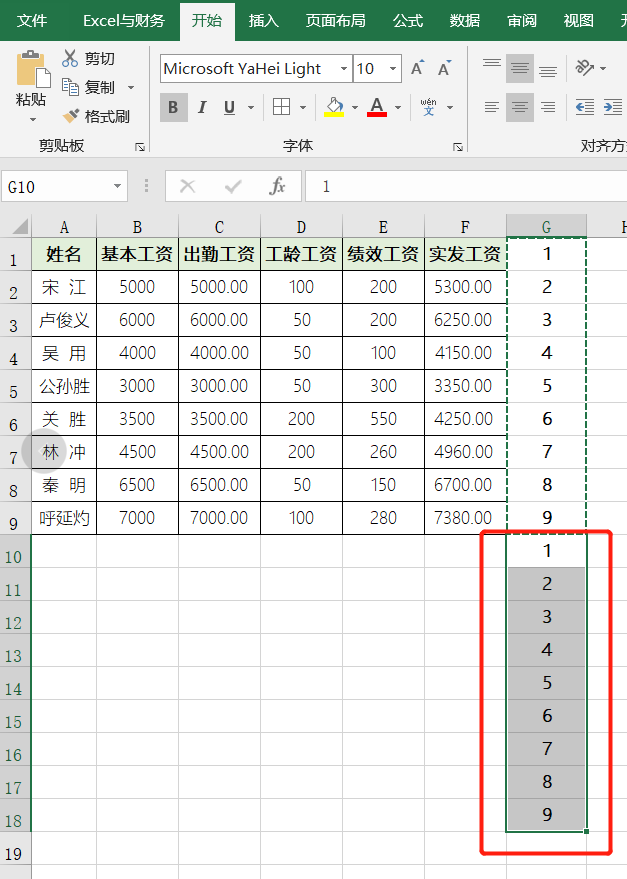
03.選中工資表的表頭行A1:F1單元格區域,復制;
然后選中工資表下面的空行部分A10:F18單元格區區域,粘貼復制的表頭,效果如下圖:

04.選中輔助列任意一單元格,點擊【開始】選項卡中的【排序和篩選】按鈕,選擇【升序】或【降序】,工資條就生成了。

05.最后把輔助列和多余的表頭部分刪除,就是完成的工資條了,效果圖如下:

小伙伴們,在使用Excel中還碰到過哪些問題,評論區留言一起討論學習,堅持原創不易,您的點贊轉發就是對小編最大的支持,更多教程點擊下方專欄學習。






